如何使用TP-Link路由器提升家庭网络速度和稳定性
- By tp钱包官网
- 2025-07-13 00:54:59
随着互联网的普及,家庭网络的需求越来越高,尤其是在工作、学习、娱乐等各个方面对网络速度和稳定性有着更高的要求。TP-Link作为知名的网络设备制造商,提供了多种类型的路由器,这些设备以其出色的性价比和稳定性赢得了众多用户的青睐。本文将详细介绍如何使用TP-Link路由器来提升家庭网络速度和稳定性,并探讨相关的问题。
无论是视频会议、在线游戏,还是4K视频的观看,都对网络的稳定性和带宽提出了较高的要求。通过合理的设置和调试,用户可以有效提升网络性能。以下将从多个方面进行深入探讨。
1. TP-Link路由器的基本设置
在使用TP-Link路由器之前,首先需要完成基本的设置。通常情况下,TP-Link路由器的设置界面很友好,用户可以通过浏览器访问路由器的管理地址进行配置。默认情况下,这个地址一般是“192.168.0.1”或者“192.168.1.1”。
用户需要在浏览器中输入这个地址,然后使用默认的用户名“admin”和密码“admin”进行登录。登录后,用户将进入路由器的设置界面,设置无线名称(SSID)和密码是第一步。在这里推荐使用复杂一些的密码,防止其他用户的侵入,同时保证家庭网络的安全。
除了设置SSID和密码,用户还需要设置网络模式,可以选择支持802.11b/g/n/ac的标准,以及频段。一般情况下,5GHz频段更适合高清视频播放和游戏,而2.4GHz频段则具有更好的覆盖范围。
2. 提升网络速度的技巧
提升网络速度可以从多个方面入手。首先是位置的选择,路由器应该放置在中央位置,避免被墙壁或大型家具阻挡,尽量选择开放的地方来保证信号传播的良好。
其次,定期进行固件更新也是十分重要的,TP-Link提供了较为方便的固件更新功能,用户只需在管理界面中找到“系统工具”选项,查看是否有可用的固件更新,然后按照提示进行更新即可。更新固件能修复一些已知的漏洞,提升路由器的性能和稳定性。
用户还可以根据需要设置QoS(服务质量)功能,通过QoS功能,用户可以优先分配带宽给特定的设备或应用程序,从而提高其使用体验。比如在家庭中,用户可以将游戏主机或智能电视设定为高优先级,确保在家人使用网络时,这些设备的网络速度不受影响。
3. 网络稳定性的提升方法
网络的稳定性同样非常重要,首先要保证所有的无线设备都能有效连接路由器。如果遇到频繁掉线的情况,可以尝试更换无线频道。路由器通常会自动选择频段,但在某些情况下,您可能需要手动选择一个较少设备使用的频道,这样可以减少信号干扰。
如果家庭中有多个设备连接网络,用户可以考虑配置一个Mesh系统来扩展无线覆盖。TP-Link的Mesh系统是用户提升无线网络覆盖及稳定性的一个不错选择。这样的系统可以减少死角,让每个区域都有良好的信号质量。
另外,如果有条件的用户也可以通过网线将部分设备直接连接到路由器上,这样可以获得更稳定的网络环境。尽量避免多个设备共享同一个频段,因为这样会导致网络拥堵。
4. 常见问题解答
我的TP-Link路由器为什么总是掉线?
掉线的原因可能有很多,例如信号干扰、固件问题、设备设置不当等。为了找出具体原因,可以根据以下方法进行排查:
1. **检查信号干扰**:首先,检查路由器周围是否存在影响信号的设备,例如微波炉、无绳电话等。尝试将路由器移至更高或更远离这些设备的地方。
2. **固件更新**:确保您的TP-Link路由器是最新版本的固件,固件更新通常会修复一些掉线或连接不稳的问题。用户可以登录管理界面,查看更新历史。
3. **设备重启**:定期重启路由器,可以清除缓存和临时设置,从而解决掉线的问题。
4. **更改无线设置**:如果您的路由器使用的是共用的无线频道,尝试更改频道设置到一个不那么拥挤的频道,如6频道或11频道。
如果经过上述操作仍然无法解决掉线问题,建议联系TP-Link的客服获取技术支持。
如何提高TP-Link路由器的无线信号强度?
提高无线信号强度的几种方法包括:
1. **调整路由器位置**:避免将路由器放在封闭的空间内,如柜子或角落。最佳位置是在家中中心的高处,以确保均匀覆盖。
2. **使用外置天线**:一些TP-Link路由器配备了外置天线,您可以尝试调整天线的角度来信号变换以获得更好的覆盖。
3. **定期重启路由器**:建议每周至少重启一次路由器,以便清理网络缓存。
4. **开启WPS连接**:此功能可帮助您快速连接无线设备,同时确保加密连接。此外,您还可以使用Mesh系统来扩大信号范围。
5. **定期检查网络干扰**:使用手机应用程序检查周围的网络环境,以确保没有其他网络干扰您的信号。
如何设置TP-Link路由器的访客网络?
设置访客网络可以帮助您保护家庭网络的安全,具体步骤如下:
1. **登录管理界面**,在浏览器中输入路由器的IP地址,使用管理员账户登录。
2. **找到“无线设置”选项**,在无线设置中选择“访客网络”,并启用了访客网络选项。
3. **配置访客网络名称和密码**,为访客网络设置一个简单而易记的SSID名称和密码。
4. **设置访客网络权限**,可以选择限制访问您的个人网络和连接设备的权限,以保护家庭隐私。
5. **保存设置并重启路由器**,确保所有设置生效。
通过这些步骤,您可以轻松为访客提供网络服务,同时不影响家庭网络的安全性。
TP-Link路由器的QoS(服务质量)怎么设置?
QoS功能可帮助用户优先级分配带宽,确保重要设备的网络使用不会受到影响。设置QoS的步骤如下:
1. 登录路由器管理界面,找到“QoS”设置选项。
2. **启用QoS功能**,通常页面会提供一个开关来启用QoS功能。
3. **设置带宽限制**,需要输入您当前的网络带宽,查看与您的宽带服务提供商的合同相符合的数值。
4. **设定优先级设备**,可以根据设备的MAC地址或IP地址设置设备,并选择其优先级,如“高优先级”、“中优先级”或“低优先级”。
5. 保存并应用设置,这样QoS便开始运作,确保重要的设备获得更稳定和更快的网络。
我应该选择哪个TP-Link路由器型号?
TP-Link提供多种型号路由器以满足不同需求,如下:
1. **普通家庭使用**:如果只是用于上网浏览和视频观看,建议选择TL-WR841N或AC750,如果在较小的房间使用性能较好。
2. **游戏和高清视频**:若经常需要进行网络游戏或观看高画质视频,可以选择TL-R600VPN或AC1200系列路由器,这类路由器能提供更高的带宽和更稳定的信号。
3. **大户型或多层房屋**:如家中较大,需要覆盖更广的区域,可考虑使用TP-Link的Mesh路由器系统,如Deco M5或M9 Plus等,确保信号覆盖无死角。
4. **网络安全需求**:若特别注重网络安全,可以选择配备了更好防火墙功能和家长控制的路由器如AX系列等,这些路由器提供了更全面的安全保障。
在选择路由器时要考虑家庭成员的使用习惯和网络需求,选择适合自己家庭的型式。
通过以上介绍,您已了解如何使用TP-Link路由器来提升家庭网络的速度和稳定性,以及对各种常见问题的解答。希望能帮助您获得更好的网络体验。